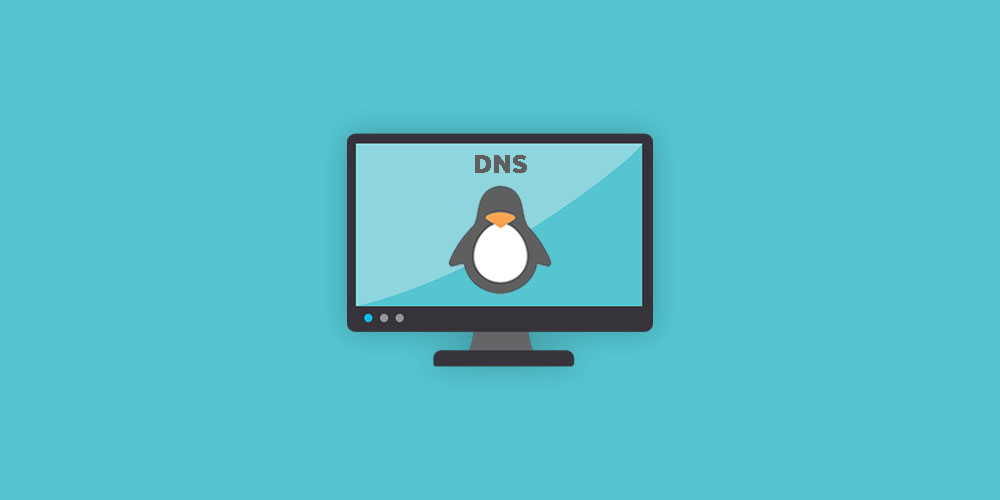- Как настроить простой DNS-сервер для локальной сети
- Шаг 1. Установка необходимых пакетов
- Шаг 2. Настройка пакетов
- Шаг 3. Настройка используемых DNS-серверов
- Шаг 4. Локальное тестирование DNS-сервера
- Шаг 5. Тестирование DNS-сервера с других хостов
- Дополнительная информация
- Заключение
- Как настроить локальный DNS-сервер на Linux?
- Как мне поможет локальный DNS-сервер?
- Какой локальный кеширующий DNQS мы будем использовать?
- 1. Как проверить, используете ли вы уже systemd-resolved?
- 2. Включение и настройка systemd-resolved
Как настроить простой DNS-сервер для локальной сети
Если вы впервые столкнулись с необходимостью поднять DNS-сервер для локальной сети под Linux, то эта статья – для вас. Преимущество предлагаемого способа – простота: сервер можно настроить буквально за несколько минут. Но этот способ, скорее всего, не подойдёт для продакшн серверов.
Автор статьи провёл несколько часов в борьбе с ошибками, багами и непонятным поведением системы прежде чем получил стабильный результат.
Далее будем считать, что имеется локальная сеть, состоящая из нескольких хостов. Локальная сеть настроена, сетевой доступ между хостами имеется. На хостах установлен Ubuntu 18.04.4 LTS (для других версий не проверялось).
Шаг 1. Установка необходимых пакетов
Следующие шаги выполняются на хосте, на котором будет устанавливаться DNS-сервер.
- Установите Dnsmasq: sudo apt-get install dnsmasq При установке выведутся следующие ошибки:
failed to create listening socket for port 53: Address already in use
FAILED to start up
Failed to start dnsmasq — A lightweight DHCP and caching DNS server.
При рестарте системы файл /etc/resolv.conf автоматически пересоздаётся. Поэтому если прописать в него нужный адрес вручную, то изменения окажутся стёртыми после перезапуска. По умолчанию после перезапуска в этот файл прописывается адрес 127.0.0.53 , который используется сервисом systemd-resolve . Этот сервис осуществляет определение IP-адресов доменов для приложений, работающих на том же хосте, на котором запущен сервис. Но мы планируем перестать использовать этот сервис и начать использовать dnsmasq .
Шаг 2. Настройка пакетов
- Отредактируйте файл /etc/dnsmasq.conf :
- no-resolv Эта настройка выключает загрузку настроек из /etc/resolv.conf . Все настройки будут браться из редактируемого файла /etc/dnsmasq.conf . Это сильно упрощает конфигурацию Dnsmasq’а, поскольку файл /etc/resolv.conf автоматически пересоздаётся при рестарте системы.
- server=8.8.8.8 8.8.8.8 — это адрес DNS-сервера Гугл. Этот адрес можно заменить на любой другой адрес публичного DNS-сервера. Например, на адрес DNS-сервера вашего провайдера или ранее используемого DNS-сервера. Запросы, которые не сможет обработать Dnsmasq будут направлены на этот сервер.
- listen-address=0.0.0.0 Эта настройка позволит осуществлять запросы к Dnsmasq’у с других хостов.
- bind-interfaces Задаёт режим, при котором Dnsmasq не осуществляет привязку к интерфейсам, по которым не должна осуществляться обработка запросов. Без этой настройки в предлагаемом варианте конфигурации сервер не работает.
Шаг 3. Настройка используемых DNS-серверов
Данная настройка выполняется на всех хостах-клиентах, с которых будут отправляться запросы на хост с сервисом Dnsmasq.
Проще всего настроить используемые DNS-сервера в графическом интерфейсе. Укажите адрес хоста, на котором установлен Dnsmasq, первым в списке:
Шаг 4. Локальное тестирование DNS-сервера
Проверку настроек можно и не делать. Но если вам интересно узнать, всё ли работает правильно, то выполните следующие команды на хосте с сервисом Dnsmasq.
- Проверьте, что в файле /etc/resolve.conf прописан адрес 127.0.0.1 : cat /etc/resolve.conf
- Выполните команду: sudo netstat -tulpen Вы должны увидеть, что адрес 0.0.0.0:53 занят Dnsmasq’ом, а адрес 127.0.0.53:53 не фигурирует в списке.
- Выполните команду: dig ya.ru Вы должны получить вывод, в котором присутствует примерно такая строчка. В начале строки не должно быть символов ; . ya.ru. 220 IN A 87.250.250.242
- Выполните команду: dig myserver.tst Вы должны получить вывод, в котором присутствует примерно такая строчка: myserver.tst. 0 IN A 1.2.3.4
Шаг 5. Тестирование DNS-сервера с других хостов
Теперь можно проверить работу DNS-сервера с других хостов.
Выполните пункты 3 и 4 из предыдущего раздела. Вывод в консоль должен быть аналогичен результатам, указанным в предыдущем разделе.
Дополнительная информация
- Следующая команда в режиме реального времени выводит в консоль все запросы, выполняемые на порт 53. Это помогает определить факт выполнения запросов. sudo tcpdump -l port 53 Данную команду логично выполнять в другом терминале – не в том, в который вводятся команды, подлежащие проверке.
- Обратите внимание, что DNS-запросы кэшируются и сервисом systemd-resolved, и сервисом dnsmasq. Для сброса кэша проще всего перезапустить используемый сервис: sudo systemctl restart dnsmasq (на серверном хосте) sudo systemctl restart systemd-resolved (на клиентских хостах)
Заключение
В этой статье мы рассмотрели, как можно сравнительно быстро настроить DNS-сервер для локальной сети под Linux. Если вы знаете какие-то другие фишки по настройке DNS-сервера, напишите об этом в комментариях.
Как настроить локальный DNS-сервер на Linux?
Если у вашего домашнего или офисного интернет-провайдера медленные серверы имен или ваш сервер выполняет много операций поиска, то вам нужен локальный кеширующий DNS-сервер.
Как мне поможет локальный DNS-сервер?
Кеширующий DNS-сервер работает, выполняя все DNS-запросы, которые обрабатывает ваша система, а затем сохраняя или кэшируя результаты в памяти. Как только результаты кэшируются в памяти, каждый раз, когда вы делаете повторный запрос для домена, результат будет почти мгновенно получен из памяти.
Локальный DNS-сервер не только поможет в вашем доме или офисе, но и на вашем сервере. Если у вас есть приложение, которое выполняет множество операций поиска DNS, например, почтовый сервер, на котором запущено антиспамовое программное обеспечение, оно получит повышение скорости от локального кэширующего DNS-сервера.
Наконец, утилита systemd-resolved поддерживает самые последние, безопасные стандарты DNS DNSSEC и DNSoverTLS или DoT. Они помогают защитить вас и сохранить вашу конфиденциальность в Интернете.
Какой локальный кеширующий DNQS мы будем использовать?
Локальный кеширующий DNS-сервер, который мы включим и настроим в этом руководстве, это systemd-resolved. Данный инструмент является частью Systemd набора инструментов управления системой. Если ваша система использует systemd , и почти все основные дистрибутивы Linux используются, то у вас уже будет установлен systemd-resolved , но он не будет работать. Большинство дистрибутивов не используют systemd-resolved, даже если он присутствует.
systemd-resolved работает, запустив небольшой локальный кеширующий DNS-сервер, который мы настроим для запуска при загрузке. Затем мы перенастроим остальную часть системы, чтобы направлять их DNS-запросы в DNS-систему с локальным кэшированием.
1. Как проверить, используете ли вы уже systemd-resolved?
В некоторых дистрибутивах Linux по умолчанию уже используется systemd-resolved, например Ubuntu 19.04.
Если вы уже запустили systemd-resolved, вам не нужно включать его или настраивать систему для его использования. Однако вам может потребоваться убедиться, что инструменты управления сетью, такие как NetworkManager, настроены правильно, поскольку они могут игнорировать конфигурацию сети системы.
Прежде чем перейти к следующему разделу, выполните следующую команду, чтобы проверить, запущен ли уже systemd-resolved:
Если вы получили сообщение:
$ resolvectl status Failed to get global data: Unit dbus-org.freedesktop.resolve1.service not found.Вы не используете systemd-resolved и должны перейти к следующему разделу. Если вместо этого вы видите вывод, который начинается примерно так:
Global LLMNR setting: yes MulticastDNS setting: yes DNSOverTLS setting: opportunistic DNSSEC setting: allow-downgrade DNSSEC supported: no Current DNS Server: 1.1.1.1 DNS Servers: 1.1.1.1 1.0.0.1Тогда вы уже используете systemd-resolved и вам не нужно его включать.
2. Включение и настройка systemd-resolved
Нам не нужно устанавливать systemd-resolved как часть systemd. Все, что нам нужно сделать, — это запустить его, чтобы запустить сервер кэширования DNS, а затем включить его при загрузке.
Запустите следующую команду в терминале от имени пользователя sudo для запуска systemd-resolved:
$ sudo systemctl start systemd-resolved.serviceЗатем выполните следующую команду, чтобы запустить systemd-resolved при загрузке системы: